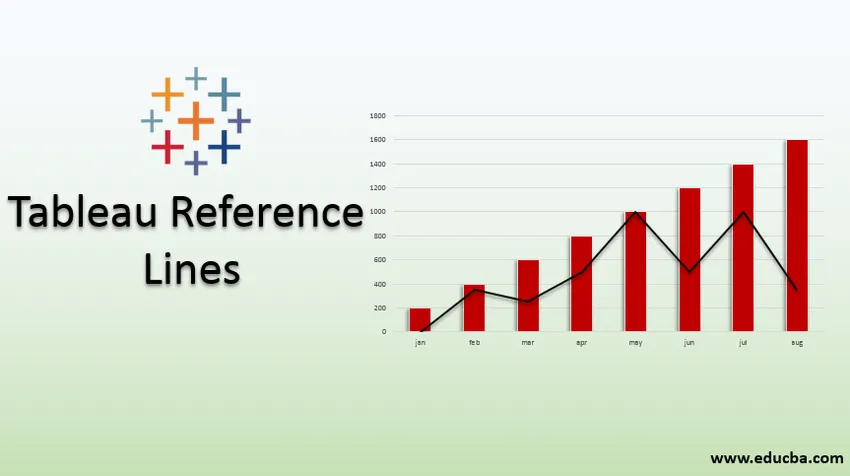
Tableau võrdlusjoonte sissejuhatus
Tulemuste võrdlemiseks kasutatakse tabelis võrdlusjooni. See teeb kasutaja ülesande lihtsaks. Seda kasutatakse konkreetse väärtuse tähistamiseks teljel. Saame lisada võrdlusjoone, et tuvastada pidevteljel konkreetne väärtus või vahemik tabelikuvas. Konkreetne väärtus võiks põhineda kindlaksmääratud väljal.
Kuidas kasutada võrdlusjooni?
Allpool on toodud samm Tableau võrdlusjoonte kasutamiseks:
1. samm: logige sisse rakendusse Tableau Desktop või Public.
2. samm: looge ühendus andmebaasiga.
3. samm: lohistage piirkonna mõõtmed veergudesse, kasumimeetmed ridadesse. Saate allpool oleva pildi (valige tulpdiagramm - nagu soovite diagrammi tüüpi)
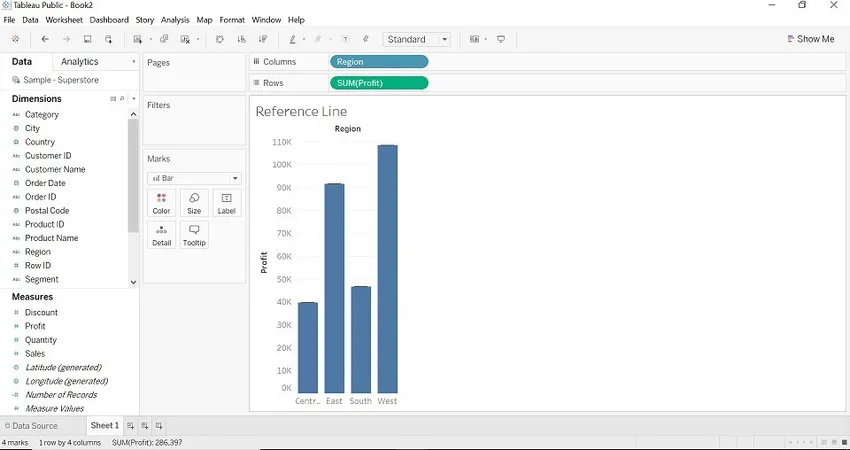
4. samm: lohistage Analyticsist võrdlusjoon vaadetesse.
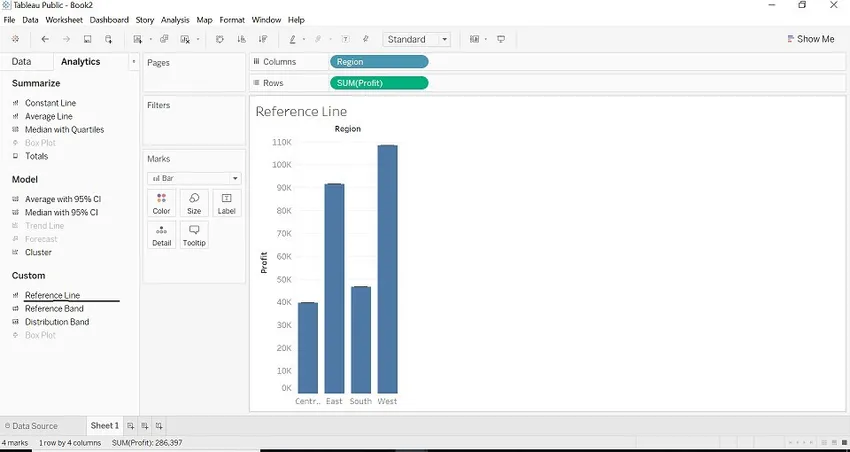
5. samm: tabelis kuvatakse võimalik valikute vahemik, sõltuvalt üksuse tüübist ja praegustest vaadetest.
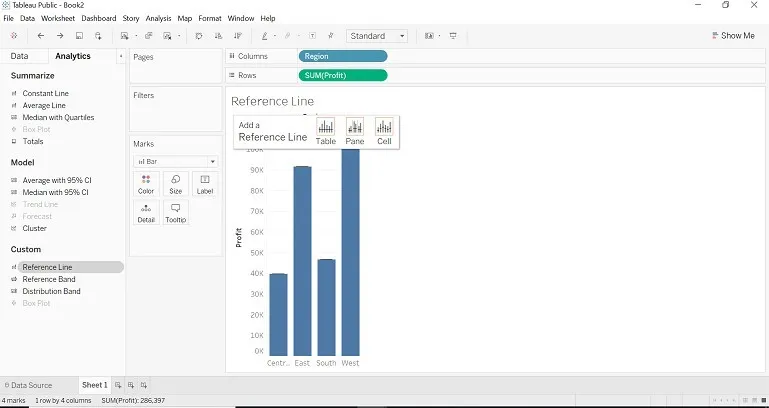
6. samm: real kuvatakse üksuse kolm erinevat ulatust.
- Terve laud
- Paani kohta
- Lahtri kohta
Kogu tabel
- Kui valime kogu tabelina ulatuse, teeb Tableau kogu tabeli koondamise. Ulatus terviktabelina lisab kogu tabelile võrdlusrea.
- Vaadake tulpdiagrammi keskmist.
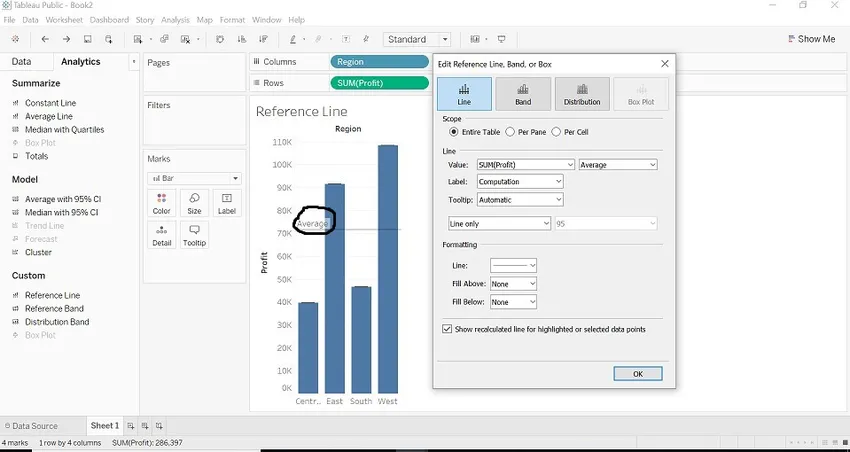
Paneeli kohta
- Kui valime paani paneelina Scope as, arvutab Tableau iga paani koondamise. Ulatus paneeli kohta lisab igale paanile võrdlusrea.
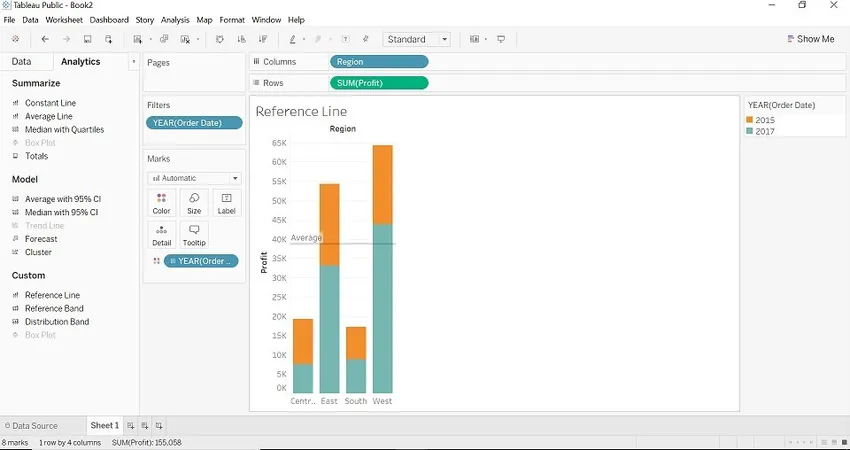
Lahtri kohta
- Kui valime Ulatus lahtrina, arvutab Tableau valitud tabeli iga lahtri liitmise. Ulatus raku kohta lisab igale lahtrile võrdlusjoone.
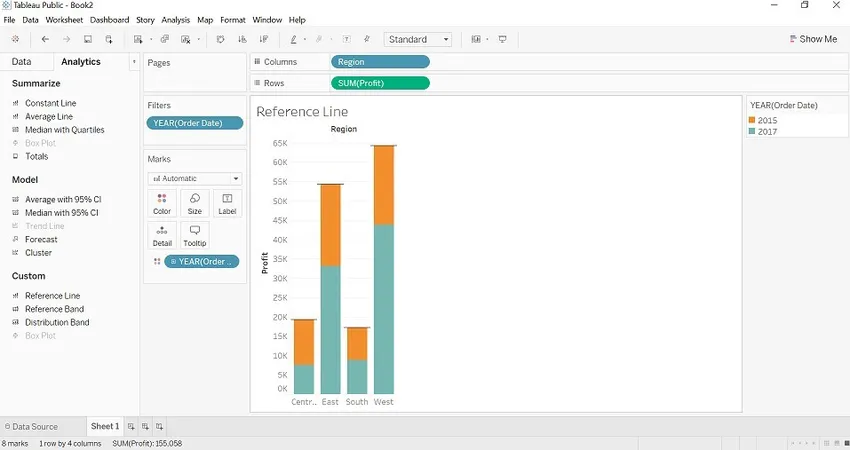
Võrdlusjoone jaoks esitatud agregatsioonid
Järgmine rida on järgmine:
- Kokku: positsioonirida kokku konkreetse mõõtme kõigi väärtuste liitmisel. (kasum)
- Summa: summa paigutab rea valitud mõõtme summa järgi. (Kasum)
- Konstant: Konstant positsioneerib rea määratud väärtusel.
- Maksimum: Maksimaalne positsioneerib rea konkreetse mõõtme maksimumil. (Kasum)
- Miinimum: minimaalne positsioon peab olema konkreetse mõõtme miinimumil. (Kasum)
- Keskmine: keskmine positsioonirida konkreetse mõõtme miinimumil. (Kasum)
- Mediaan: mediaan paigutab joone konkreetse mõõtme mediaanile. (Kasum)
Kui valime koondamise tüübiks agregeerimise, näeme tulemust, hoides kursorit võrdlusjoonel (võrdlusrida kuvatakse terve tabeli, lahtri, paneeli kohta). Vaadake allolevaid pilte, saate idee iga liitmise kohta).
1. kokku
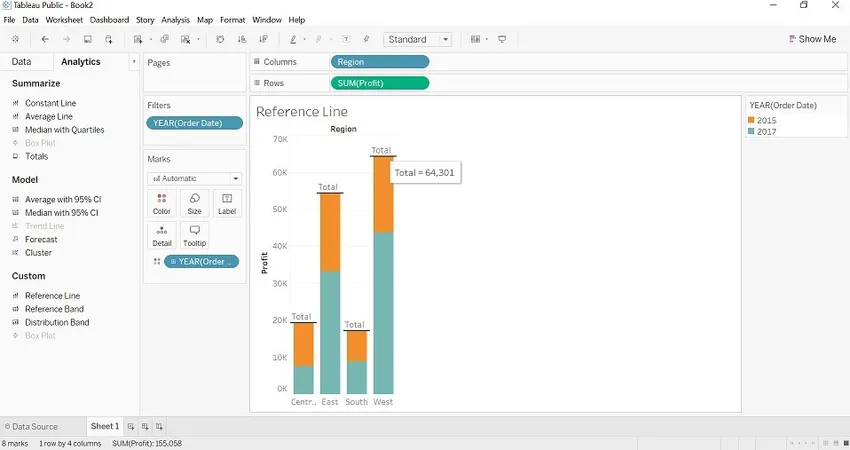
2. Summa

3. Pidev
Vaadake igas ribas olevat arvu (arv on püsiväärtus).
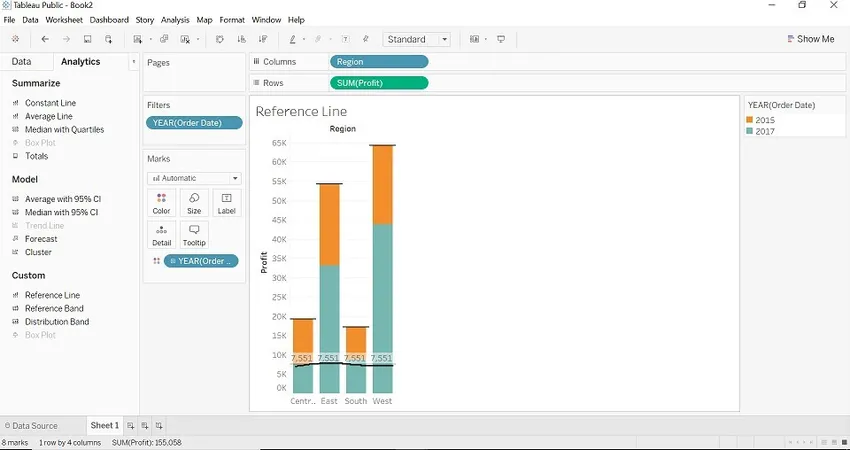
4. Maksimaalne
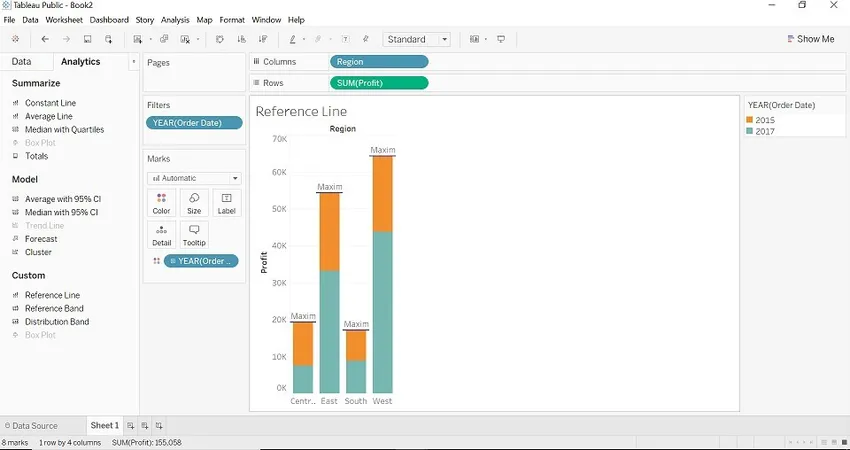
5. mediaan
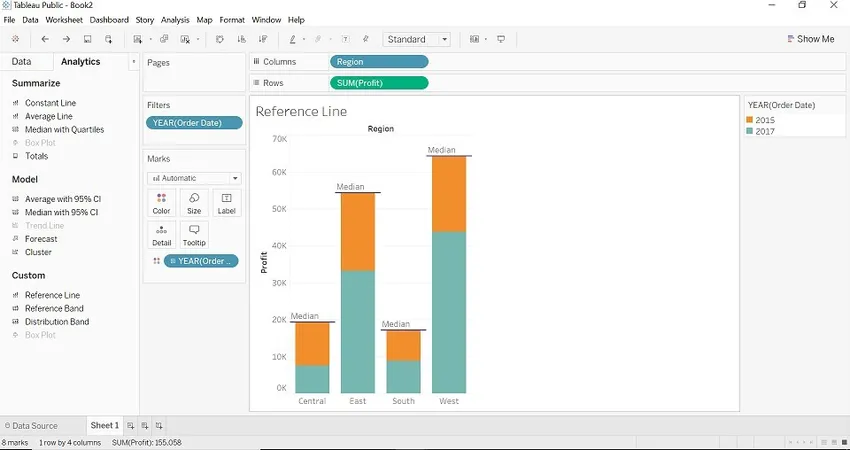
6. Miinimum

7. Silt
See suvand võimaldab teil konfigureerida, kas soovite silti näha või mitte. Sellel on erinevad väljad.
- Puudub: see suvand ei näita etalonjoonele ühtegi silti.
- Väärtus: see suvand näitab konkreetse mõõtme väärtuste liitmist etalonjoone sildina.
- Arvutamine: see suvand näitab agregeeritud funktsiooni nime etalonrea sildinimena .
- Kohandatud: see suvand näitab kohandatud väärtust, mille olete määranud tekstikasti etalonrea sildina.
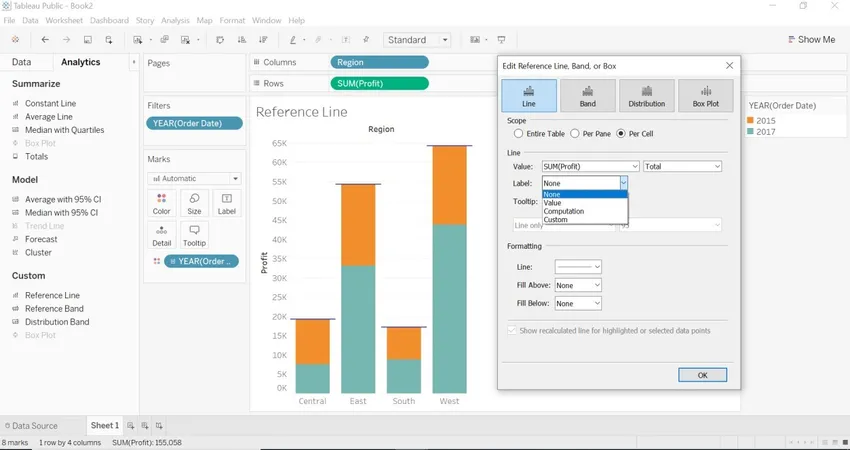
Näide: valisime väärtuseks Silt väärtuse ja koondamise maksimaalseks ning ulatuse kogu tabeliks. Maksimaalne väärtus on 64 301.
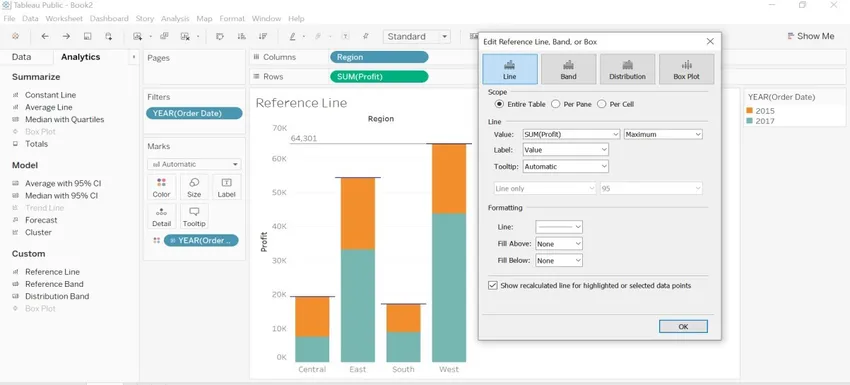
8. Vormindamine
Vormindamisvaliku abil saate vormindada võrdlusjoone, värvi, laiuse ja taustavärvi - piirkonna ülal (täitke ülal) ja piirkonna all (täitke allpool).
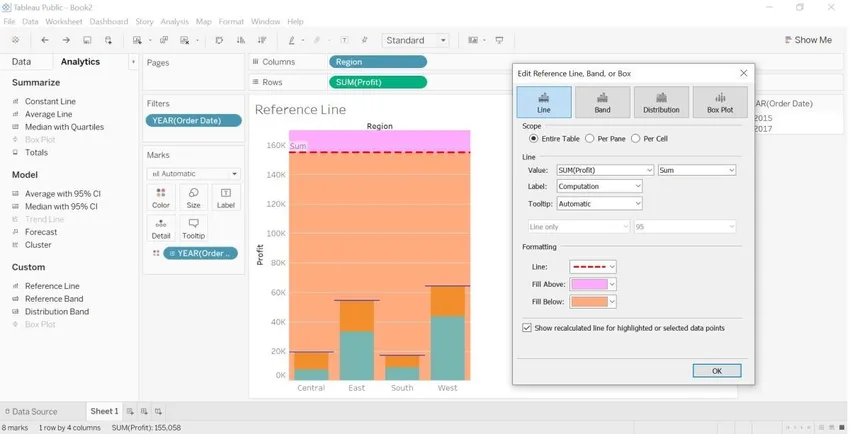
9. Eemaldage võrdlusjoon
Paremklõpsake kasumi teljel, see avab menüü ja valige Eemalda kõik võrdlusliinid.
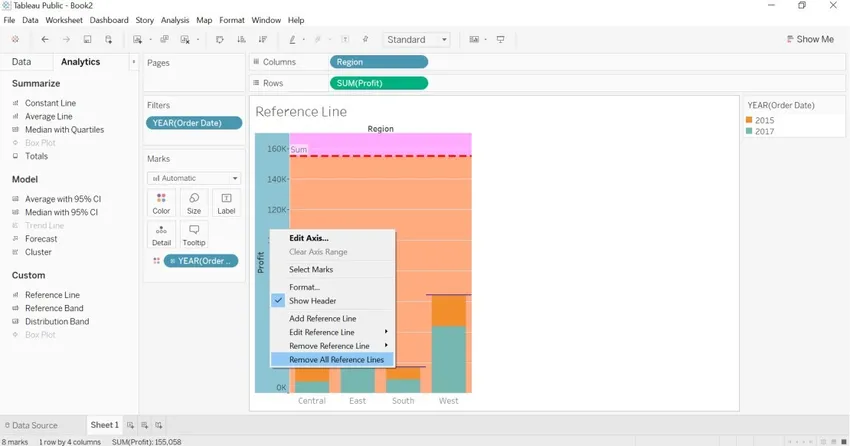
- Kui teie aruandel on ainult üks referentsjoon, siis valige suvand Eemalda võrdlusjoon.
- Kui teie aruandel on mitu võrdlusjoont, siis valige suvand Eemalda võrdlusjoon ja valige soovitud võrdlusjoon. See kustutab valitud võrdlusjoone.
- Kui teie aruandel on mitu võrdlusjoont ja soovite eemaldada kõik võrdlusliinid ainult korraga, siis valige suvand Eemalda kõik võrdlusliinid.
Soovitatavad artiklid
See on Tableau võrdlusjoonte juhend. Siin arutatakse, kuidas kasutada Tableau võrdlusjooni sammhaaval ja tabelite võrdlusjoontes koondamist. Lisateavet leiate ka meie muudest seotud artiklitest -
- Parameetrid tabelis
- Tableau graafikud
- Puukaart tabelis Tableau
- Pivoti tabeli näited
- Astefunktsioon tabelis
- Tableau kontekstifilter